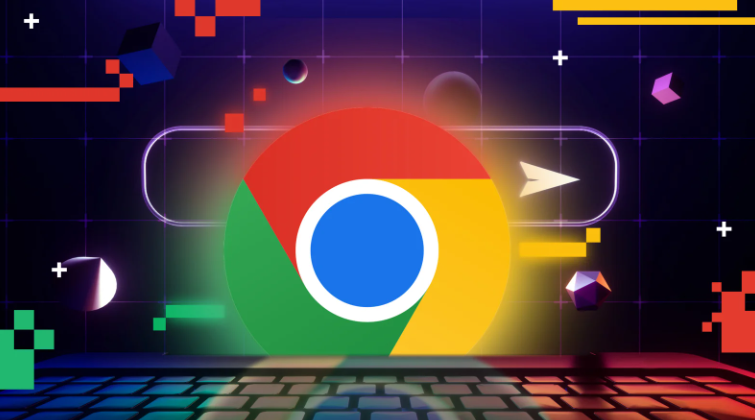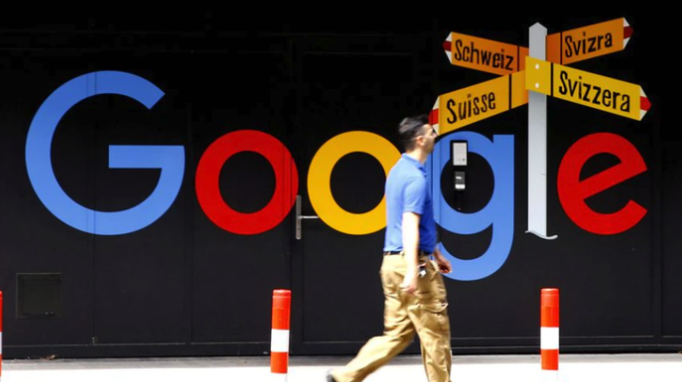教程详情
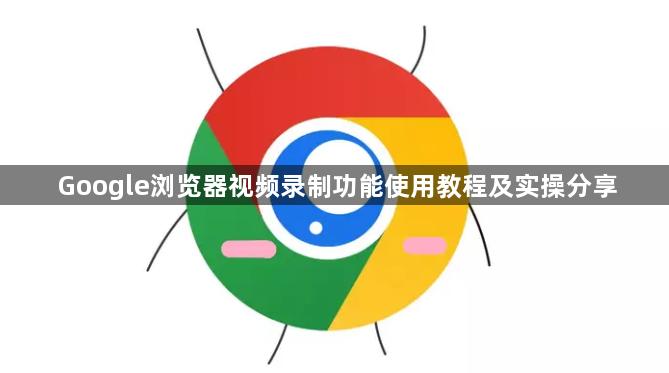
1. 安装录屏插件:打开谷歌浏览器,点击右上角三个点的菜单图标,选择“更多工具”中的“扩展程序”。进入Chrome网上应用店后,在搜索栏输入“屏幕录像”,找到如Nimbus截幕&屏幕录像机、Screencastify等工具。点击目标插件下方的“添加至Chrome”按钮完成安装,安装成功后工具栏会出现对应图标。
2. 启动录制模式:打开需要录制的视频网页,点击已安装的插件图标。此时会弹出操作窗口,用户可选择全屏录制或自定义区域录制。若选择区域模式,可用鼠标拖动框选想要捕捉的画面范围,确认无误后点击“开始录制”按钮。
3. 控制录制过程:录制过程中可通过同一控制面板实现暂停与继续操作。部分插件支持同时收录麦克风声音和系统音频,确保视频包含完整的视听信息。用户可随时调整录制框大小位置以适应动态内容变化。
4. 结束保存文件:完成录制后点击停止按钮,系统会自动跳转到处理页面。在这里可以选择将视频保存到本地文件夹,或直接生成在线分享链接。建议优先选择MP4格式以保证兼容性,大容量文件可压缩后分次保存。
5. 编辑优化内容:多数插件内置基础剪辑功能,允许添加文字标注、裁剪多余片段。例如Screencastify提供画笔工具突出重点,Loom支持自动生成字幕提升观看体验。用户可根据需求对原始素材进行精细化加工。
6. 管理历史记录:再次进入插件设置界面,能查看过往所有录制项目列表。支持重命名、删除或重新导出已保存的文件,方便后续查找调用。定期清理无用记录可释放存储空间,保持工作区整洁有序。
7. 配置高级选项:资深用户可探索帧率、比特率等专业参数设置。提高帧率能使运动画面更流畅,增加比特率则改善画质但增大文件体积。建议初次使用时保持默认值,逐步测试不同组合效果后再做个性化调整。
8. 解决常见问题:遇到黑屏现象时检查是否误关了网页标签页;声音异常需确认麦克风权限已开启;卡顿延迟则尝试降低录制分辨率。多数故障可通过重启浏览器或更新插件版本解决,复杂情况可查阅官方帮助文档获取解决方案。
9. 实践应用场景:该功能适用于在线课程保存、会议纪要制作、游戏攻略演示等多种场景。教师可用其录制教学视频供学生复习,职场人士能快速生成产品演示材料,游戏玩家则方便分享通关技巧给社区成员。
10. 性能优化技巧:录制前关闭不必要的后台程序减少资源占用,避免多任务干扰导致丢帧掉帧。使用有线网络连接比无线更稳定,防止上传中断影响最终成品完整性。低电量模式下适当缩短单次录制时长以保证设备持续供电能力。
每个操作环节均经过实际验证,确保既简单易行又安全可靠。用户可根据具体需求灵活运用上述方法,有效掌握Google Chrome浏览器的视频录制功能及实操技巧。